MySQL 설치하기
오늘날 MySQL은 데이터베이스 시장 안에서 세 손가락 안에 드는 시장의 지배자 - by. 생활코딩 -
세계에서 가장 많이 쓰이는 오픈 소스의 관계형 데이터베이스 관리 시스템(RDBMS)인
MySQL은 다중 스레드, 다중 사용자 형식의 구조 질의어 형식의 데이터베이스 관리 시스템으로서
오라클이 관리 및 지원하고 있다.
- 위키백과 -
1. MySQL 설치프로그램 다운로드
https://dev.mysql.com/downloads/windows/installer/8.0.html
MySQL :: Download MySQL Installer
Select Operating System: Select Operating System… Microsoft Windows Select OS Version: All Windows (x86, 32-bit) Windows (x86, 32-bit), MSI Installer 8.0.30 5.5M (mysql-installer-web-community-8.0.30.0.msi) MD5: c095cf221e8023fd8391f81eadce65fb | Signatu
dev.mysql.com
둘 중 아래 mysql-installer-community-8.0.30.0msi 다운로드를 눌러줍니다.

반드시 로그인이나 회원가입을 할 필요는 없습니다 :)
아래 No thanks, just start my download. 를 클릭하여 다운로드를 진행해주세요.

해당 프로그램이 다운로드 한 폴더에 보인다면
다운로드 성공!

2. MySQL 설치 단계 중 설정 (MySQL Router 8.0.30 ver)
* 빨간 네모를 잘 따라오세요!
위 파일을 더블클릭하여 설치를 시작합니다.

자동으로 아래 창이 나타난다.
Developer Default 버전 선택 후 Next 클릭

경로 확인 후 Next 클릭


(Next 자리의) Execute 클릭 후 모든 프로그램 설치되면 Next 클릭




관리자 계정 Root Account의 Password를 설정해줍니다.
설정 후 Next 클릭

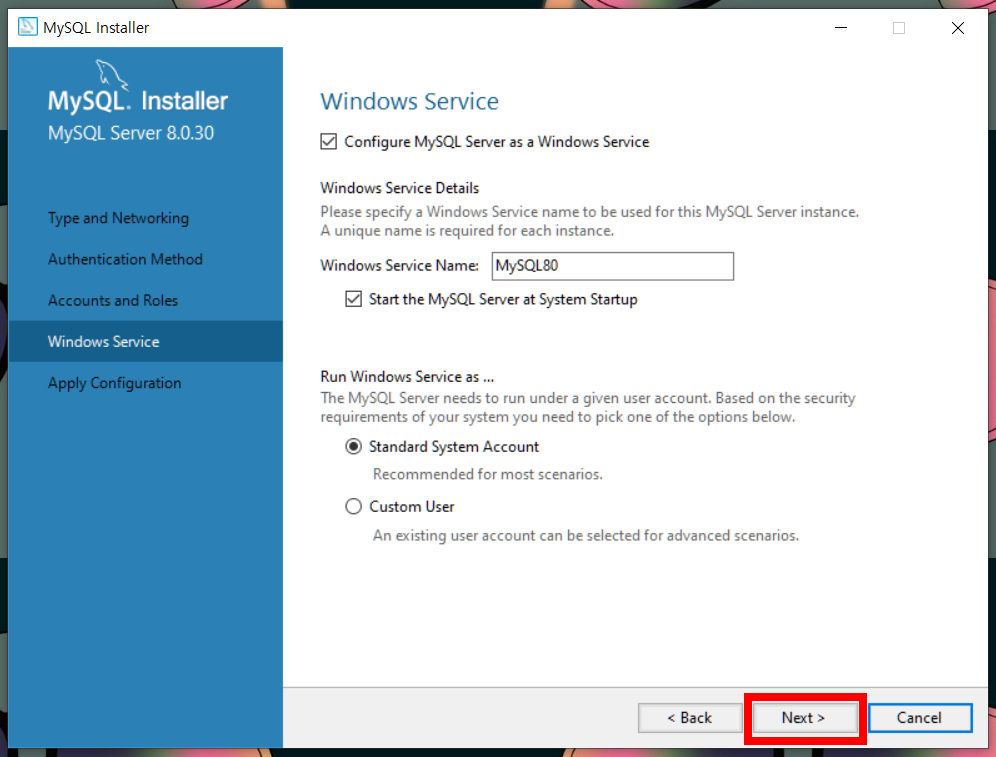


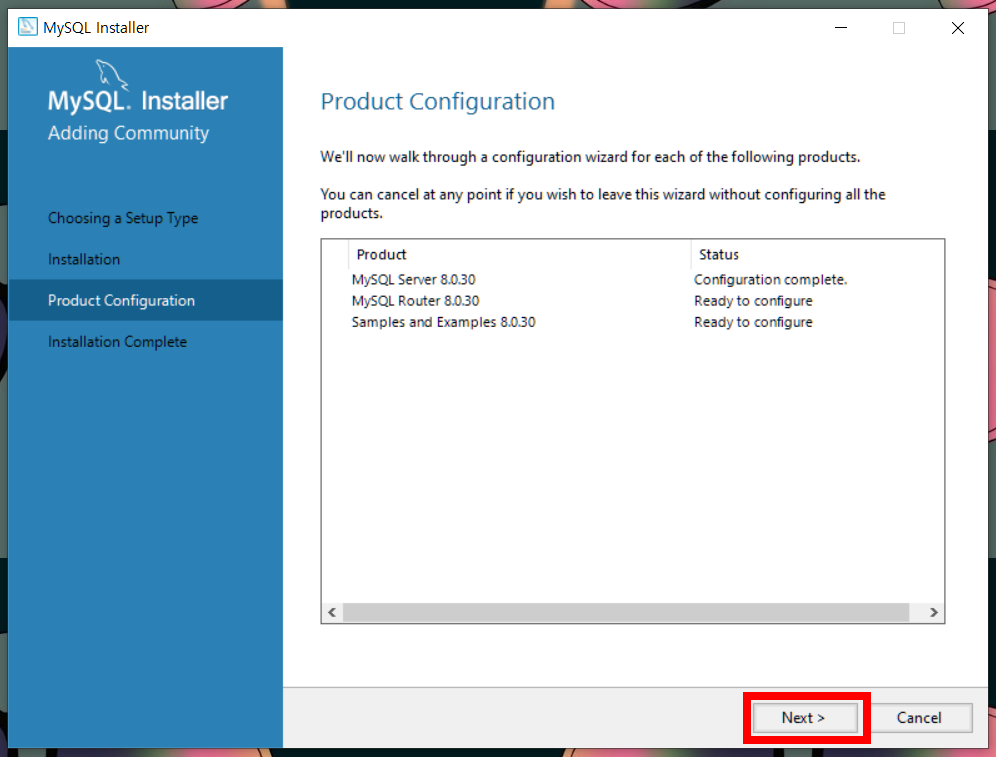


앞서 설정했던 root의 password 입력 후 check 클릭,
Connection succeeded. 확인 후 Next 클릭





3. MySQL 실행하기
중간의 MySQL Connections 네모 상자 클릭 ➡ Password 입력 후 ok 클릭

나타나는 ~ MySQL 작업공간 :)

끝!
'⚙ Setting' 카테고리의 다른 글
| [My SQL 창 크기] 창 크기가 너무 작아요!!!! 탭이 안보여요!!!!!! (0) | 2022.10.18 |
|---|---|
| [Eclipse에 스프링 & 롬복 설치] 롬복 다운로드 및 설치 (0) | 2022.09.27 |
| [Eclipse 설정] 이클립스 힙 메모리 설정(크기 변경 / 상태보기) (0) | 2022.09.23 |
| [Tomcat 설치] 톰캣 설치 및 실행 (0) | 2022.09.21 |
| [Oracle Database] 관리자 설정 및 cmd로 설치확인 (0) | 2022.09.15 |
![[MySQL 설치] MySQL 다운로드 및 설치](https://img1.daumcdn.net/thumb/R750x0/?scode=mtistory2&fname=https%3A%2F%2Fblog.kakaocdn.net%2Fdna%2FcHxfl1%2FbtrMDYurNeJ%2FAAAAAAAAAAAAAAAAAAAAAJTUT5p4By6b2iA4EjKw9Ruh6AhepKXea9rQ5dF4v1pk%2Fimg.png%3Fcredential%3DyqXZFxpELC7KVnFOS48ylbz2pIh7yKj8%26expires%3D1751295599%26allow_ip%3D%26allow_referer%3D%26signature%3DXGKWNPEzCL06ermzYqnQmsLYXkc%253D)